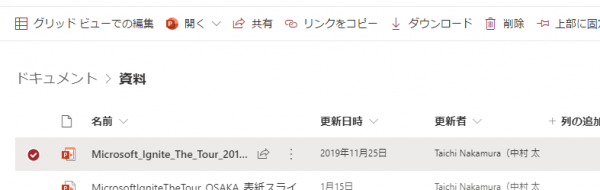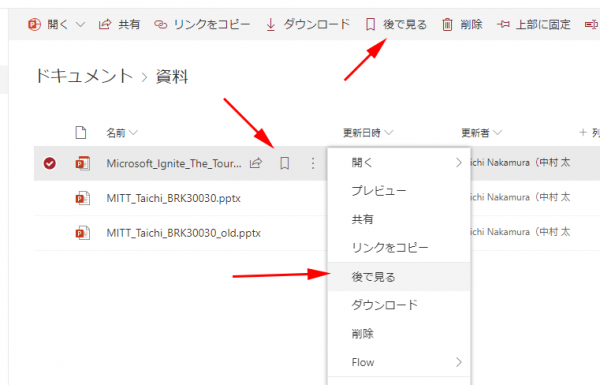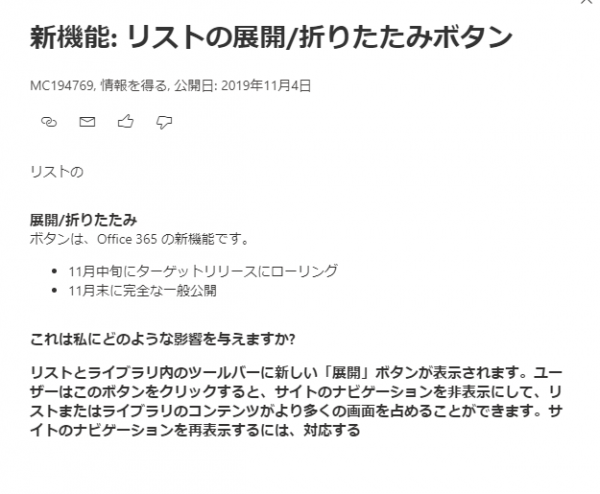SharePoint のページのバージョン履歴も昔は本当に使い勝手がよくなかったです。何がどう変わったのかよくわからないから、履歴をたどって復元ができると言われても、どの状態に復元すればベストなのか?の判断がつきにくかったです。そもそも…、これは怪しい記憶なので話半分に読んでいただきたいですが、たしか SharePoint 2007 あたりなんかは、ページのバージョン履歴ってテンプレート内のリッチテキスト部分の履歴は保持されていても、Webパーツの変更は履歴として保持されていなかった気がするんですよね…。それで「こりゃ使えない!」って思って当時は社内ポータルトップページなどはWebパーツをエクスポートしてバックアップとして保存していた記憶があり…。嘘だったらごめんなさい(笑)
で、戻ります。
今回、ページのバージョン履歴が進化して、便利になりましたので紹介します。( SharePoint ニュースも同様です)
“SharePoint :ページのバージョン履歴が進化した” の続きを読む